
HDMI ແມ່ນເຕັກໂນໂລຊີອະນຸຍາດໃຫ້ທ່ານສາມາດໂອນຂໍ້ມູນມັນຕິມີເດຍ - ວິດີໂອແລະສຽງ - ມີຄວາມໄວສູງ, ແລະເພາະສະນັ້ນຈຶ່ງມີຄຸນນະພາບ. ການທໍາງານຂອງແມ່ນສະຫນອງໃຫ້ໂດຍການມີສ່ວນຮາດແວແລະຊອຟແວໄດ້. ສຸດທ້າຍໄດ້ຖືກເອີ້ນວ່າຄົນຂັບລົດ, ແລະພວກເຮົາຈະສົນທະນາກ່ຽວກັບພວກເຂົາຕື່ມອີກ.
ການຕິດຕັ້ງໄດເວີ HDMI
ຫນ້າທໍາອິດທີ່ທ່ານຕ້ອງການທີ່ຈະເວົ້າວ່າພວກເຮົາຈະບໍ່ເຫັນການຫຸ້ມຫໍ່ບຸກຄົນສໍາຫລັບ HDMI, ນັບຕັ້ງແຕ່ຄົນຂັບນີ້ແມ່ນສະຫນອງໃຫ້ເປັນສ່ວນຫນຶ່ງຂອງຜະລິດຕະພັນຊອບແວອື່ນໆເທົ່ານັ້ນ. ຂໍ້ຍົກເວັ້ນສາມາດບາງແບບຄອມພິວເຕີ. ການກວດສອບຄວາມພ້ອມຂອງຊອບແວນີ້ສໍາລັບຄອມພິວເຕີຂອງທ່ານ, ທ່ານຈໍາເປັນຕ້ອງຫມາຍຄວາມວ່າແມ່ນຊັບພະຍາກອນສະຫນັບສະຫນູນຢ່າງເປັນທາງການ. ທ່ານສາມາດໄດ້ຮັບຄໍາແນະນໍາລາຍລະອຽດການນໍາໃຊ້ການຊອກຫາກ່ຽວກັບຫນ້າທີ່ຕົ້ນຕໍຂອງເວັບໄຊຂອງພວກເຮົາ.
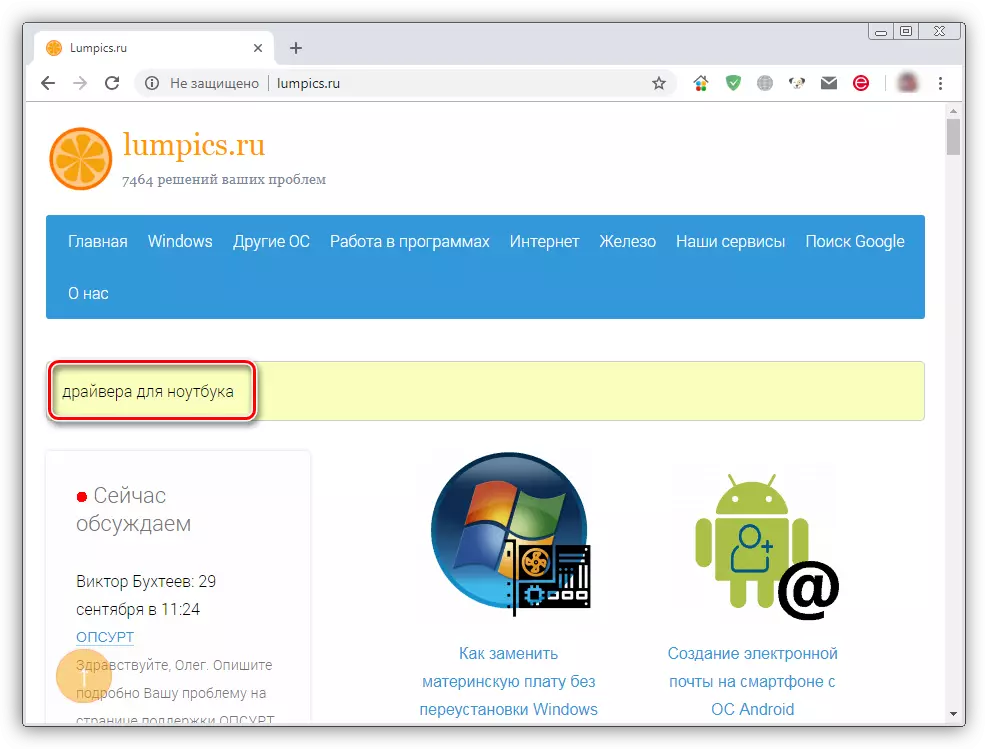
ແນ່ນອນວ່າ, ມີຕ່າງໆ "ໄຟ", ທີ່ໃຫ້ຜົນໄດ້ຮັບໃນການຮ້ອງຂໍຂອງຜູ້ໃຊ້ໃດຫນຶ່ງ, ແຕ່ວ່າ, ສ່ວນຫຼາຍມັກ, ການຫຸ້ມຫໍ່ເຫຼົ່ານີ້ມີບໍ່ມີຫຍັງທີ່ຈະເຮັດແນວໃດກັບຊອບແວສໍາລັບອຸປະກອນ, ແລະໃນບາງກໍລະນີມັນສາມາດເປັນອັນຕະລາຍລະບົບ. ດັ່ງນັ້ນເຮັດແນວໃດທ່ານດາວນ໌ໂຫລດຄົນຂັບທີ່ທ່ານຕ້ອງການແລະການຕິດຕັ້ງໃຫ້ເຂົາເຈົ້າໃນລະບົບແນວໃດ? ຕ່ໍາກວ່າທີ່ພວກເຮົາໃຫ້ເລືອກຫຼາຍສໍາລັບລະບຽບການນີ້.
ວິທີທີ່ 1: Windows Update Center
ໃນໃຫມ່ຫຼ້າສຸດ Windows OS, ມີຄົນຂັບທໍາງານການຊອກຫາສໍາລັບອຸປະກອນການນໍາໃຊ້ມາດຕະຖານ "center ປັບປຸງ". ທຸກສິ່ງທຸກຢ່າງຈະເກີດຂຶ້ນໃນຮູບແບບອັດຕະໂນມັດ, ທ່ານຕ້ອງການພຽງແຕ່ເພື່ອໃຫ້ໄດ້ຮັບກັບ snap ລະບົບທີ່ຕ້ອງການແລະດໍາເນີນການຂະບວນການ.
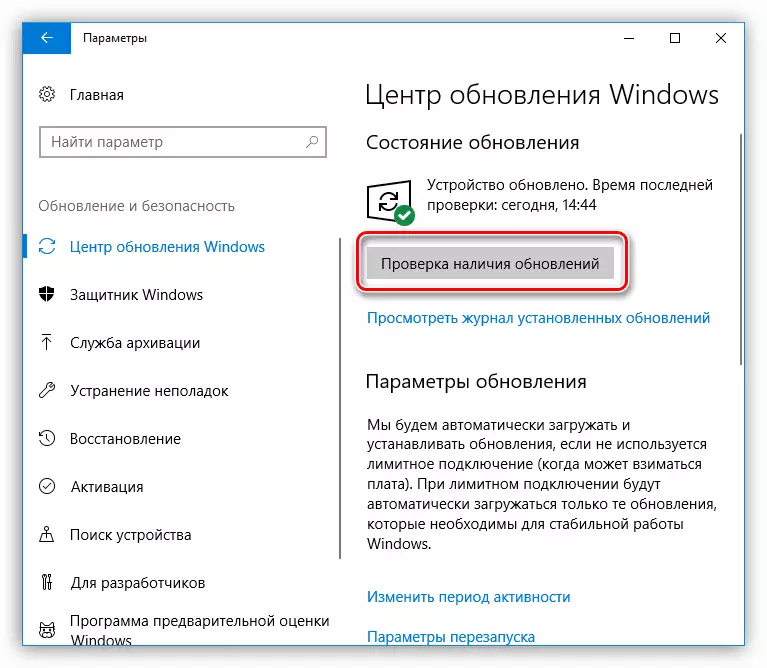
ອ່ານເພີ່ມເຕີມ: ວິທີການປັບປຸງ Windows 8, Windows 10
ນີ້ແມ່ນທາງເລືອກທີ່ງ່າຍທີ່ສຸດ. ຖ້າຫາກວ່າການຄົ້ນຫາອັດຕະໂນມັດບໍ່ໄດ້ໃຫ້ຜົນໄດ້ຮັບ, ຫຼັງຈາກນັ້ນໄປຕື່ມອີກ.
ວິທີທີ່ 2: ໄດເວີກາດ
ຄົນຂັບລົດຜູ້ດັດແປງວິດີໂອລວມໄຟລ໌ທີ່ຈໍາເປັນໃນການເຮັດວຽກເຕັກໂນໂລຊີທັງຫມົດສະຫນັບສະຫນຸນໂດຍອຸປະກອນ. ນີ້ໃຊ້ໄດ້ກັບທັງບໍ່ຕໍ່ເນື່ອງແລະການກໍ່ສ້າງໃນລະບົບຍ່ອຍຮູບພາບ. ຕິດຕັ້ງຫຼືປັບປຸງໃຫ້ສາມາດໃນວິທີທີ່ແຕກຕ່າງກັນ - ຈາກການດາວໂຫລດແພກເກດຈາກເວັບໄຊຜູ້ຜະລິດຂອງກ່ອນທີ່ຈະນໍາໃຊ້ຊອບແວພິເສດ.
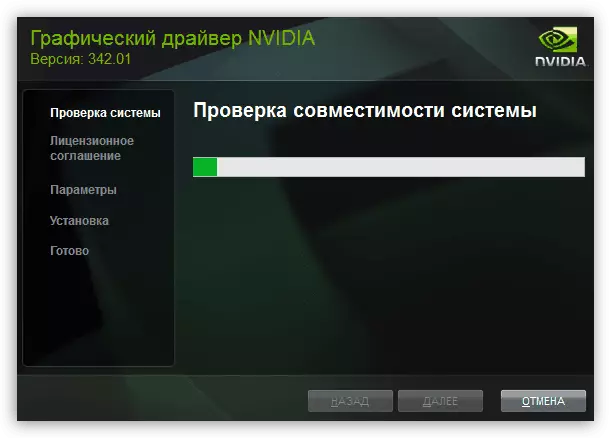
ອ່ານເພີ່ມເຕີມ: ວິທີການປັບປຸງຄົນຂັບຂອງກາດຈໍ NVIDIA, AMD Radeon ໄດ້
ວິທີທີ່ 3: ການປັບປຸງຄົນຂັບທັງຫມົດໃນຄອມພິວເຕີ
ເນື່ອງຈາກວ່າພວກເຮົາບໍ່ສາມາດຕິດຕັ້ງຊອບແວແຍກຕ່າງຫາກສໍາລັບ HDMI, ທ່ານສາມາດແກ້ໄຂວຽກທີ່ທ່ານສາມາດໃຊ້ເຄື່ອງມືຫນຶ່ງສໍາລັບການອັບເດດ. ສິ່ງດັ່ງກ່າວແມ່ນໂປແກຼມພິເສດ, ເຊັ່ນ: DrivePack Solution ຫຼື DriveMax. ພວກເຂົາອະນຸຍາດໃຫ້ທ່ານສະຫນັບສະຫນູນເອກະສານລະບົບທີ່ຈໍາເປັນສໍາລັບວຽກງານຂອງອຸປະກອນ, ຈົນເຖິງວັນທີ. ຖ້າມີການປັບປຸງທີ່ສົມບູນແບບບໍ່ຈໍາເປັນຕ້ອງມີ, ຫຼັງຈາກນັ້ນໃນຜົນການສະແກນທ່ານສາມາດເລືອກຟືນເຫຼົ່ານັ້ນ, ເຊິ່ງມີຈຸດປະສົງສໍາລັບລະບົບກາຟິກ. ມັນອາດຈະເປັນບັດທີ່ບໍ່ຕໍ່ເນື່ອງວິດີໂອ, ການກໍ່ສ້າງໃນບັດວິດີໂອຫຼືແມ້ກະທັ້ງເປັນ chipset motherboard ທີ່ມີປະຕິສໍາພັນຂອງອຸປະກອນທັງຫມົດ.
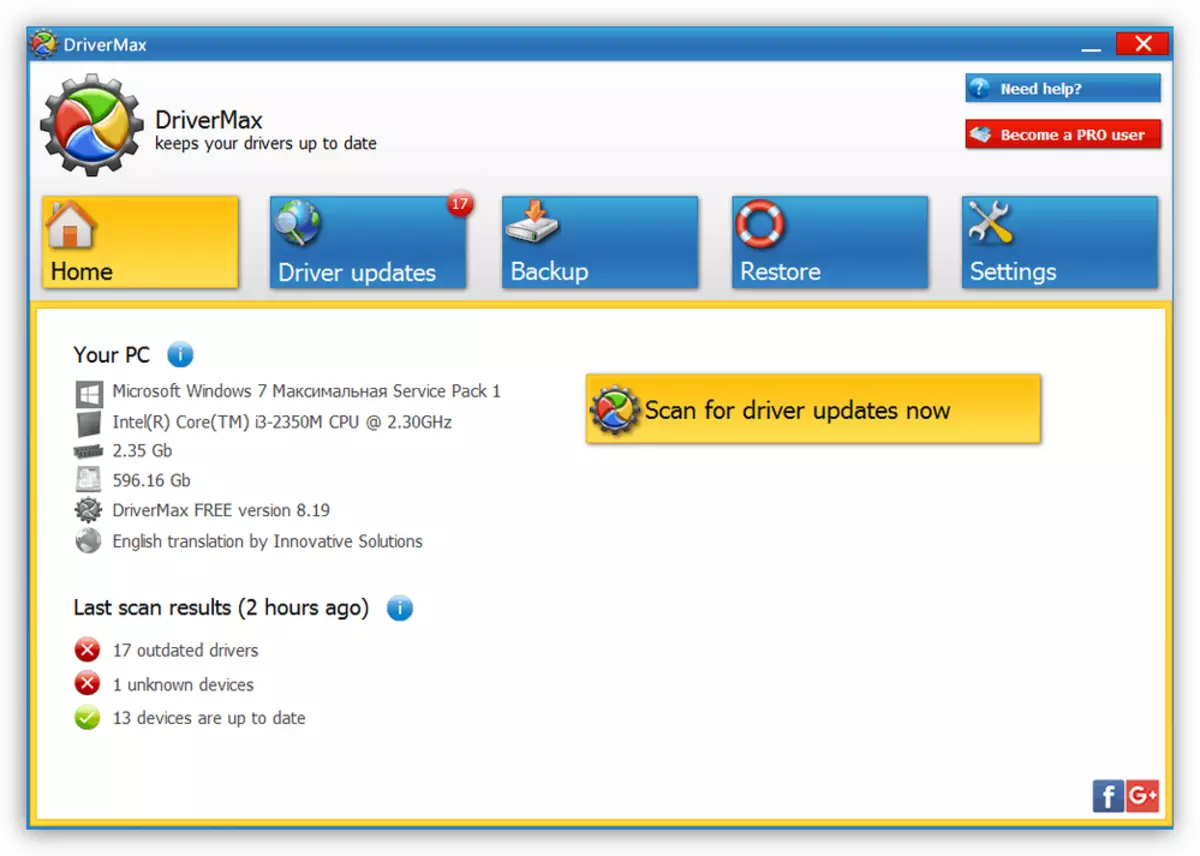
ອ່ານເພິ່ມເຕິມ: ວິທີການປັບປຸງຕົວຂັບຂີ່ໃນຄອມພິວເຕີຂອງທ່ານໂດຍໃຊ້ DrivePack Solution, DriveMax
ກ່ຽວກັບແລັບທັອບ
ດັ່ງທີ່ພວກເຮົາໄດ້ກ່າວມາແລ້ວ, ໃນບາງກໍລະນີ, ທ່ານສາມາດຊອກຫາຄົນຂັບສໍາລັບຄອມພິວເຕີ້ HDMI ຢູ່ໃນເວັບໄຊທ໌ຂອງຜູ້ຜະລິດ. ດຽວກັນໃຊ້ກັບຊອບແວອື່ນໆ. ບໍ່ແມ່ນສະເຫມີໄປ, ຫຼືຫຼາຍ, ເກືອບບໍ່ເຄີຍ, ຟືນ "ທີ່ເຫມາະສົມກັບລະບົບ desktop, ສາມາດເຮັດວຽກຢ່າງຖືກຕ້ອງໃນຄອມພິວເຕີ້ຄອມພິວເຕີ. ມັນຖືກກໍານົດໂດຍຄວາມຈິງທີ່ວ່າເຕັກໂນໂລຢີເຄື່ອນທີ່ຕ່າງໆແມ່ນໃຊ້ໃນອຸປະກອນດັ່ງກ່າວ. ສະຫຼຸບ: ຖ້າທ່ານຕ້ອງການເຮັດວຽກກັບຊອບແວ, ຫຼັງຈາກນັ້ນມັນຄວນຈະຖືກປະຕິບັດສະເພາະໃນຫນ້າທີ່ສະຫນັບສະຫນູນຢ່າງເປັນທາງການ.ສະຫຼຸບ
ສະຫລຸບລວມແລ້ວ, ທ່ານສາມາດເວົ້າຕໍ່ໄປນີ້: ຢ່າພະຍາຍາມຊອກຫາຜູ້ຂັບຂີ່ HDMI ໃນກຸ່ມທີ່ຫນ້າກຽດຊັງ (ດັ່ງທີ່ທ່ານສາມາດເປັນອັນຕະລາຍຕໍ່ລະບົບຊອບແວ, ແຕ່ຍັງມີອຸປະກອນຕົວທ່ານເອງ. ພວກເຮົາເຮັດຊ້ໍາແລະສ້າງ acemioms ກ່ຽວກັບແລັບທັອບ - ໃຊ້ແຟ້ມເທົ່ານັ້ນຈາກຫນ້າເວັບຕ່າງໆຂອງເວັບໄຊທ໌ສະຫນັບສະຫນູນ. ການສັງເກດເບິ່ງກົດລະບຽບງ່າຍໆເຫລົ່ານີ້, ທ່ານຮັບປະກັນວຽກທີ່ຫມັ້ນຄົງແລະທົນທານຂອງຄອມພິວເຕີຂອງທ່ານ.
